[プリンタについて] カテゴリの記事
全34件 (34件中 1-34件目)
1
-

MW-140BT モバイルプリンター
やあ ひっこりんだよこれ なんだかわかるかな?おい、とおちゃんまたぞろ、新兵器か?ジオンのモビルスーツか?ちがわいこれはブラザーのモバイルプリンターMW-140BTいまから7年近く前に販売開始されたプリンタ現在はMW-145BTが販売されてるよ感熱紙式プリンタだほ~~~用紙は A7版の専用感熱紙を使うえええA7?聞いたことのない用紙の大きさだねA4を8つ折りした大きさだそうそうあははははあははははで、何を印刷するの?う~~~ん決めていないあははははあほや~~そ、そうだ!ひっこのブロマイド!僕のサイン入りなんてのはどうだ!だれもいらないと思うが・・・よし、そうしよう!!ということで作ってみたまずは 携帯(ウインドウズモバイル6.1)にドライバソフトを入れプリンタとペアリングを済ませておくぼくの持っているスマートフォンS22HT(イーモバイル)にはメーカーが専用のドライバーを用意してくれているから 簡単にプリンタとブルートゥース接続ができる用意した ひっこの画像を印刷おおおお実に簡単に印刷ができるワイヤーがないしブルートゥースなので どこから印刷命令出してもプリンタが拾って印刷を実行してくれる これは良い印刷をしているところの動画はこれこれに ペンでサイン入れて ファンに渡すんだまあ 名刺の代わりだよ あはははははなんともしょうもないオヤジだようっ、し、仕事用にも使うんだもんこれなら文句ないだろ仕事用のパソコンから領収証の発行これで でかいBJM40を持ち運ばなくて良い後は・・・領収証を何時印刷するかだなあははは問題はそこだよ
2011/07/13
コメント(6)
-

無線LAN内蔵プリンタ
やあ ひっこりんだよ動画はこちらこのCM見た時 なんで こんなCM流すんだろうって思ったいや 別に良いんだけどプリンタ本体に新しく無線、有線のプリントサーバーが組み込まれて自宅やオフィスで無線や有線LANの環境があれば同一のワークグループに組み入れて使えるからねでも、この無線LANの環境は 各家庭でみんな違うだろこのプリンタを買えば パソコンとプリンタが簡単に無線LANで通信してプリントアウトやスキャンができると勘違いしないか?今の機種の一つ前のモデルでは 最上級グレードに無線有線LANのインターフェースはすでに備わっていたその時は全然宣伝されていなかったのに量販機まで機能を発展させた今回の機種で行ったエプソンの宣伝戦略なんだけど・・・結局メーカーもこんなサービス(有償だけど)始めないといけなくなっちゃってるなにぶつぶつ言ってるのか
2010/02/02
コメント(24)
-

昔のプリンタをネットワークプリンタとして使う
やあ ひっこりんだよALPS MD-1500をいよいよLANで使えるようにするよおおお やった~これが・・現在のサイドテーブルに設置されたMD-1500USB変換ケーブルで中央にある白いボックスに接続され そのボックスから無線LANルーターに有線LANで繋いであり、そこから無線でノートパソコンに接続されているじゃあ この白いボックスはなんだろうこれが今回のアイテム プリントサーバーだプリントサーバー?うん、プリントサーバーとはね プリンタを有線や無線でプリンタと独立したプリンタと認識させ・・・(文章が旨くないなあ)用語解説で見てみるとプリントサーバとは、自身に接続されたプリンタを、ネットワーク上の他のコンピュータと共有し、外部から利用できるようにするコンピュータで、他のコンピュータからの印刷要求を受け付け、自分の管理するプリンタを使って順次印刷していく。印刷を行ないたいコンピュータは、プリントサーバに印刷データを送信した時点で印刷作業から解放され、後はプリントサーバがスプール(一時保管)したデータに従って処理を行なうので、直にプリンタを接続して印刷する場合に比べ、各コンピュータにかかる負担を軽減することができる。ファイルサーバと並んで企業内LANの基本的な機能であり、プリントサーバ機能だけを持った小型の専用機器も販売されている。とある。ボクが言うプリントサーバーは、このプリントサーバ機能だけを持った小型の専用機器のことを言うよ。これはロジテックのUSBHD共有サーバー&プリントサーバー LAN-HDPS/U2という機械で、この一台有ればUSBハードディスクとプリンタ1台、またはプリンタ2台をLAN上で共有出来るんだおおお すごいねえははは でも 今は売っていないからね 生産中止になっちゃったお、おい!でも 心配ないよ プリントサーバーだけなら 他のメーカーでも一杯売ってるのでそちらを買えばいい下の図はこの機械の接続例このように ハードディスクとプリンタを同時にサーバー化できるのは珍しいねさて 設定なんだけど基本的にはいろんなプリントサーバーがあるので この機器だけを説明しても益がないと思うので 取扱説明書とCDなどのセットアップに従ってセットすると良いこのサーバーは機能は多いけど ハードディスクサーバーとしてもプリントサーバーとしても中途半端なんだよハードディスクサーバーとしては同時に2台以上を認識出来ないので当然レイド機能が使えない。 だから NASとしての専用フォーマットができ高速な処理ができるけど万が一ハードディスクが壊れるという心配があるので普通のFATフォーマットをぼくはしたプリントサーバーとしても双方向サポートを提供していないので複合機や多機能プリンタの接続はお勧め出来ない。このALPS MDプリンタの場合USB変換ケーブルを使用した状況ですでに双方向通信をあきらめているので関係ないけどねセットアップすると みごと 無線LAN経由でノートパソコンからプリントアウトできたほうほう すごいねえ私のノートからも印刷出来るの?もちろん プリンタをセットアップすればできるよじゃあ コーヒーでも・・・そうそうこのようなネットワーク機器それぞれのワークグループであれば使用出来るんだけどIPアドレスについて言っておかないとどういうこと?うんこれらの機器のIPアドレスって普通ネットワークの元になるルーターから自動でIPアドレスを振り分けられるようになっているこのDHCPによって振り分けられるIPアドレス、実はPCやネットワークプリンタネットワークハードディスクなどの立ち上げる順番で毎回違う番号になってしまうだから プリンタやHDなどは常に固定されたIPにしておく方が良いんだだから必ず 同一ネットワーク上の固定のIPアドレスに設定しておかなければいけないよううう 何を言ってるかわからない!コーヒーさめちゃったしははは 口直しに これ
2010/01/26
コメント(24)
-

【MD-1500】USB変換コードでXPにセットアップ
やあ ひっこりんだよALPS MD-1500のインストールについてだよ前回、お話ししたように このプリンタはNT系OS、すなわち2000,XPについては有料のドライバが必要で、OS付属のドライバでは本来のプリンタの全機能を使えないそのように お話ししました。このドライバが開発された当時はUSBを使ってプリンタを動作させることは少なくこのプリンタはパラレルポートかSCSIポートを使ってやりとりをするようになっているこれが パラレルポートだけど今のパソコン、このポートの無い物が多いそのことからメーカーも純正パラレル・USB変換コードも発売されていましたしかし 残念なのは全機能サポートされていたのはMD-5000だけでありそれより前に作られていたプリンタはすべてをサポートしていませんまた 社外品変換コードも同様です今回 ぼくはエレコムのUC-PGTというパラレル・USB変換コードを使っているよさてそれではいよいよインストールだゴクン、ワクワクまず プリンターに変換ケーブルをセットしプリンタの電源を投入そして PCのUSBコネクタにケーブルを差し込むすると新しいハードウエアとしてプリンタが認識され ALPS MD-1500(MS)というドライバーが自動でインストールされ、このプリンタが使用出来るようになるやったー ばんざーいお、おい それじゃあダメだろ前回 あれだけうんちくを言ってたくせに~あははは良く覚えていたねてっきり忘れてたと・・・早く教えてようん どうしても先に認識させる必要があったんだよというのは このOSのドライバーを純正のドライバーに切り替えるからなんだまずコントロールパネル→プリンタとFAXと、たどって インストールされたプリンタの設定部分を見てみよう表示されたお目当てのプリンタALPS MD-1500(MS)を右クリックしポップアップメニュー一番下のプロパティを選択する次に出てきたプロパティからいろいろ確認してみようまず 印刷設定ボタンを押して OS標準のドライバかどうか見てみよう上のような印刷設定ダイヤログが出ると思うこれがOS標準のドライバだよじゃあ 次はちゃんとUSBポートが認識しているか確認しようプロパティのポートの部分、プリンタに接続しているポートが確認出来るよLANでプリンタを接続する時 この部分を良く確認することになるからパソコンとプリンタの接続がどのようになっているか 自分でも確認出来るようにねさて 本題にやっと入れるプロパティの詳細設定タブを見るとここに「新しいドライバ」というボタンがあるこのボタンを使ってメーカー純正ドライバをインストールするんだボタンを押すとドライバの追加ウイザードが開始される次へを押すディスク使用のボタンを押してドライバの有る場所を指定しますこのようなダイヤログが出るので参照ボタンを押してドライバを捜しますこの時 まだドライバCDをパソコンにセットしていなければセットしておいてくださいぼくの このPCではDドライブがお目当てのCDなのでその中のDRIVERS→W2K→MD1X2Xのフォルダまで進むその中にDATAフォルダがあるので 中にあるAlpsa22b.infというドライバ設定ファイルを選択するファイルを選択したら開くボタンを押すOKを押すとセットアップが始まるまずプリンタを選択するお目当てのプリンタ名をクリックして「次へ」ボタンを押す「完了」を押すファイルのインストールの前にデジタル署名の確認が出るので「続行」を押すファイルのコピーが開始ファイルがすべて移動したら終了これで USBポートを使ってプリントができるわけだが・・これで前回お話しした純正ドライバによる制御が可能となるかというと そうはうまくいかないどういうことうん実はこのプリンタ USB変換ケーブルを使うと双方向サポートが使えなくなるしかし もう一度ポートの部分に戻ってもらうと双方向サポートにチェックが入っているおうそのチェックをはずさないといけないでもそれだとプリンタの状態が パソコンからわからなくなっちゃうねうん それはしょうがないことなんだ元々このドライバはUSBには対応していないドライバだからねさあいよいよ 次回は この12年も前のプリンタを 今様にLANで使えるようにするよ
2010/01/25
コメント(15)
-

【MD-1500】ドライバーについて
やあ ひっこりんだよ前回に引き続きALPS のマイクロドライプリンタ MD-1500の話だよこのプリンタを使う上で大変重要なのはドライバーなんだ特にMD-1000、1300、1500を使いたいと思ったときメーカーは無料のwinNT、2000、XP用ドライバを用意していないだから有料のドライバを購入しないといけない(MD-5000、5500はメーカーサイトから無料でダウンロードできるのでいいけど)もちろん その代わりOSが持っているプリンタドライバを使って印刷することもできるけど 機能がかなり限定されてしまいこのプリンタの価値が発揮出来ないんだ今回は OSが提供しているドライバと 純正のドライバの違いについて簡単にお話しするよまず マイクロソフトのOS win2000 winXPの持っているドライバを見てみようパラレルUSB変換ケーブルをPCに接続すると OSがALPS MD-1500とプリンタを認識して、自動でドライバ「MD-1500(MS)」をインストールする普通に使うにはこれで充分だけど 実際はイヤだと思うこれがOSの持っているドライバの設定画面だもちろん詳細設定ボタンを押してプリンタを制御する詳細オプション画面まず用紙を見てみよう基本的な このプリンタで扱える用紙は網羅している印刷品質も1200dpiの指定もできる鏡面印刷もちゃんとできる用紙の選択では ALPSの用意している標準の用紙に設定を合わせることだって可能だ例えばアイロン印刷シートにだってきっちりと設定出来るでもねどこを探しても 特殊インクに対する設定は出てこないこのドライバでは 白や金銀といった特色の印刷はできないんだよ黒だけの単色印刷だって不可能だじゃあ 実際のメーカードライバを見てみようメーカーのドライバの設定画面ではドキュメントの設定から始まり用紙の設定そして特色印刷用のダイヤログが用意されている例えば普通の4色 K C M Y のインク以外の金銀、メタリックブルー、メタリックレッドの色を同時に印刷出来る設定だまたこの中には 単色の設定 多色やアンダーコート用のインク(白)光沢インクなど指定出来る例えば単色では9色のインクを入れ替えて別個に印刷出来るんださらに用紙の設定では アイロン印刷以外でも任意で鏡像印刷ができたり丁合や割付といった大型プリンタの持つ機能やページ合成という特色や単色カラーを印刷するとっても重要なチェックが用意されているさらに印刷データをプリンタドライバ側で微調整出来るカラー調整 コントラストやカラーバランスこれらの設定ができるようになるんだもちろん 各社が出すプリンタ用のドライバは それぞれのプリンタ特有の設定画面が用意されていて プリンタを使うのに必要なすべての設定が含まれているのでMSの用意しているドライバは使えないというより6ヶ月に1回出てくる各社のプリンタ、どうやってMSがサポートするかすごく難しい話しだよねとおちゃん 質問!どうやって印刷するの?はははははは例えば透明フィルムにカラー写真を印刷するとしようインクジェット用の透明フィルムに何か印刷した経験のある人は多いと思うけどその印刷物を 色の濃いベース 例えば黒色のベースに貼り付けるとせっかくの印刷も色のないつまらないモノになっちゃうよねそこで このプリンタで利用出来る白色インクをベースに印刷することにしよう印刷データをまず印刷するときに特色印刷にチェックを入れ単色にしてから特色ホワイトを指定する次に 印刷設定で ページ合成をチェックこれで一度印刷をするこの時点で 白色インクでデータが印刷されるページ合成にチェックが入っている場合 印刷された用紙は印刷前の用紙位置に 印刷後戻ってくれるそこで 今度は普通に4色を使って印刷するこうやって 下地に白色を そしてその上にカラーが印刷出来るんだ(印刷データに白の部分がある場合その部分も印刷出来るようなデータを作ること)とおちゃん けっこう面倒だぞはははそうだねえ 全部自動でできるようなすごいプリンタなら良いけど印刷職人芸が必要かもさて、このプリンタを使う上でメーカードライバは必要だと言うことがわかっただろうか次回はいよいよメーカードライバのインストールだよ
2010/01/19
コメント(16)
-

ALPS MDプリンタのセットアップについて
やあ ひっこりんだよははは やっと日記が書けるさて、ぼくの好きなプリンターにアルプス電気のマイクロドライプリンターMDシリーズ そのシリーズの最終機種 MD-5500が今年の5月末日で生産を終了するんだ。 ようするに、いつまでも使い続けることはできないということなんだけど実は このプリンタ 生産開始は2001年だよすでに9年間も販売され続けていた、そして今も生産され 新品商品として手に入るキャノンやエプソンでは考えられない超ロングセラープリンターなんだよ世の中の家庭用プリンタが6ヶ月でマイナーないしモデルチェンジを繰り返す時代に9年間一度もマイナーチェンジをせずに売り続けてきたんだすごいと思わない?でも 残念なのはこのプリンタ特有のドライバが最新のOSに対応出来ていないと言うことなんだよ。実際この緻密なメカニズムは優れたドライバによって多くの機能を提供してくれている一色づつ単色で印刷出来、さらに何色も重ねて印刷出来る また、その扱えるインクも使われるのはインクリボンで提供され インクジェットや他のプリンタでは考えられない白色インク 金銀のインクなどある。さらに扱える用紙の数もすごいというか ほとんどの用紙に印刷出来るでも、OSが提供してくれるドライバは残念だけどこのプリンタを1/3も使い切ることはできないんだ。このプリンタのドライバ 普通メーカーサイトでは無料で提供されているんだけど、下位のプリンタであるMD-1000、1300、1500や2000番台のプリンタではwinNT、2000、XPについては有料のドライバしか用意されていない。メーカー側の説明では プリンタ販売終了後にWindows NT4.0用ドライバを新規開発したため、開発元へのロイヤリティが必要となり、有償販売とさせて頂きました。ということです。このことから MD-5000以前のこのメーカーのプリンタを使う上では大きなハードルドライバをどこかで調達(もちろんメーカーから購入する)しなければならない。さらに 今のパソコン事情も問題となっているそれは、プリンタポート(シリアルポート)を持っているPCが少なくなってきたことだ。現在販売されているMD-5500はUSBポートで通信するので問題はないのだが、それ以前のプリンタではすべてパラレルポート(MACではSCSI)でPCで接続していた。さらにXPを使う場合SP3にアップデートした場合MDプリンタのドライバが旨く機能出来なくなるという、まさに三重苦のような状況下にある。このような状況下でも 一部マニアの間では依然人気を持っているプリンタだ。特に 現行の形である1000番5000番シリーズはデザインも今でも精彩をはなち人気があるでは、みんな どうやって使っているんだろう?アルプスMD-1500今回はそのような 逆境の中でどうやってこのプリンタを使えるようにするかそのことについて話していこうさらにこのプリンタをLANに接続してぼくも持っている多くのパソコンからどこからでも使えるようにするよ家庭のネット環境にアクセスポイントが有れば(無線LAN環境があれば)ノートパソコンから、どこにいてもこのプリンタを使って印刷することができる。今のプリンタを同様の機能そうやって使えば 例え1997年に発表されたプリンタだって 最新のプリンタに無いスーパー機能を備えたプリンタとして使うことができる今回使うモノは最新の機材ではないけどシリアルポート・USB変換コードプリントサーバードライバこの3点をまず用意する (使うだけで良ければ有料のドライバを買うだけで良い)シリアルポート・USB変換コードプリントサーバープリンタドライバ(最終タイプはver2.3)これだけ用意することでこのドライバを使うことができるんだそして12年前のマイクロドライプリンタを使うことができるさて 今回はここまで 次回は ドライバのインストールについてお話しする
2010/01/18
コメント(18)
-

ALPS MDプリンタ
ボクの押入にあるプリンタ 第2弾やあ ひっこりんだよなぜかいっぱいあるボクの秘蔵プリンタそうそう ALPSのマイクロドライプリンタ今 持っているのはこのタイプが1台このタイプが1台このタイプが2台(一台は出戻り)インクは 昔懐かしのインクリボンいまじゃほとんど見ることがなくなっちゃったこのシステムボクにとってはなくちゃならないプリンタだよこれらの説明は 過去日記でも何度も取り上げてきた例えば●口直しに こんなモノ作ってみた●デカールを作る●プレゼント 先着一名様??●【ALPS MD-1300】●ひっこりん’ずカー!!●プリンターについてまあデカールやアイロン印刷やステッカー作りには欠かせないんだでも これらのプリンタはもう13,4年前のものだからなあははは 壊れずに使えるところもすごいけどね実はまだ 新品でマイクロドライプリンタの最新型が手に入るんだMD-5500 発売日 1999年10月9日ちょうど10年間に発売されたプリンタが現役で 新品で信じられないけど10年間販売し続けているALPSのメーカーのネット販売のみでの注文を受け付けているもちろん各種インクも同じサイトで販売し続けているボクは このメーカーのこの姿勢が好きなんだ年に2回春モデル秋モデルを形を変えて販売しているCやEといったメーカーも見習って欲しいところだ
2009/07/25
コメント(36)
-
古いプリンタ 皆さんはどうしていますか
やあ ひっこりんだよ上の写真のプリンタ使ったことあるかな?とおちゃんこれって どんなプリンタなの?うん これはキャノンのインクジェットプリンタだよCANON BJ-10v白黒のインクジェットプリンタでね1990年10月25日に発売されたんだご存じのように 当時はPCの黎明期いろんな物が高価でwindowsなんてまだ日本では販売されていなかったそんな古いプリンタだよへえ すごいねえ何で 今日はこんな物を持ち出したの?ははははたまたま押入をごぞごぞやっていたら出てきたまあ 動かないかもしれないけど記念になるかな使えないならいらないじゃんそうよ さっさと捨ててきなさいう~~ん未練が・・・・・・ところで みんなは古くなったプリンタ どうしてる?ははははこのプリンタ 2つ出てきたBJ-10vSelectとBJ-10vだよ他にも NECのこんなプリンタも出てきたNEC ピクティPC-PR101/J110Rだよこちらの情報は・・・・ないなあ
2009/07/21
コメント(16)
-

何という日なんだ~~
やあ ひっこりんだよ昨日は看板を自作するためにイラストレータでデータを作ってプリンタで印刷する作業をしたんだ僕なりに一生懸命データを作ったそれでいよいよ印刷という段になってメディアをプリンタにセットさあ 印刷!というときに 問題が起こったなんてことだ プリンタが途中まで動いたのにエラーの点滅そりゃね いくら1年以上使っていないからと言ってパソコンやスキャナ、プリンタといったたぐいを隙間なく押し入れに積み込んでいたからといってそれを無理して引っ張り出したからといってすねることはないじゃないか(エラーを起こして止まったままの ALPS MD5000i B)よお~~~し、お前がそういう態度をとるなら僕だって考えがあるそうさ、お前が言うことを聞かなければ代替え機という物がある今更 僕の機嫌をとろうと思っても無駄さ!ということで、同じタイプの色違い予備のプリンタを また押し入れを引っかき回してさがした・・・・さがした・・・・・・・無い!えええええええええどうしてないの??あんな カサのある物がどうしてなくなるの?まさか、ピッチが・・・いや、そんなことはない結局2時間くらいコーヒーを飲んでは探し、探してはコーヒーを飲みながら時間をつぶししょうがないと あきらめてもう一度プリンタのところに来た。なあ、僕の言うことを聞けよ!聞かないやつは、こうだ!(ゴンッ!)ははははあはたたいてやった!・・・・・あれ????エラーランプが消えた!えええええまさか!あああああぁ~~~治った~~~~~っ、結局、プリンタの裏切り行為にあい看板印刷は一日がかりの大仕事となってしまった(そういえば、ボディのひずみなどでエラーが起きるって どこかで読んだことがある)ははははははははは完成した看板を見ながら コーヒーでいっぷくあれ?なに?棚の上にあるやつは?2時間も探しまくった代替え用のプリンタじゃない?あ~~~~あなんで こんな目立つところに置いてあるんだよ(何食わぬ顔をして僕を眺めていたMD-5000i R)今日はつくづく 一日中ALPSのMD5000iに振り回された一日だった看板用の用紙は塩ビののり付きの用紙で、このプリンタの昇華プリントでないと印刷できない特殊な物だったんだよ。せめて半年に一度は印刷してあげようと 妙な気分になったよしょうもない お馬鹿さん
2008/03/02
コメント(28)
-

Tシャツ完成!
やあ ひっこりんだよははははは格好いいすごい!すばらしい(褒める人がいないので 一生懸命なんだよ)なにがすごいのかみて完成したんだよこの前のアイロンプリントでTシャツに印刷ほらね 格好いいでしょう完成した ひっこりんTシャツこれは 最初のアイロンかけを終えて用紙をはがしたところその後 もう一度台紙を当ててアイロンをかけるとできあがりそれが上の写真なんだ今日 発送したよ明日には届くよ せいやんさんはははははははははははははははははははははこれを着ればへんな虫はよってこないからね
2007/07/31
コメント(32)
-

押し入れの中の携帯電源アダプター
やあ ひっこりんだよちょっと頭の痛くなるような話が続いたので今日は少し休憩そうか じゃあ 携帯買いに行くのにつきあええええ クーク携帯持つの早くない?何言ってるのただの緑鳥のおとうさんが持ってるんだからウサギのかわいい娘が持っていたっておかしくないわよほらほら 小さな事は気にしない行くよ~レッツゴーしょうもないなあということで携帯を買うことになったとおちゃん これに決めたぞ手続きはまかしたっていうことは銀行口座は?ほれほれ ちゃっちゃと手続き手続きあらら何しに来たんだよ ぼくはということでクークはるんるん気分で家に帰ってきたあれ~~~無いよ何が?電源アダプターよ何処にもないのよああ それね 頼まなかった別料金だって言うから電池切れたらどうすんのよ信じられない~~~~~~大丈夫だよ同じAUだからほれ ぼくのお古がいっぱいあるんだよこれなら2つも余ってるから これを使えばいいよえええええええええええええ使えないよだって はいんないよ絶対無理ねえ 買ってきてよ~~まあまあ ちょっと待ってよどれどれさあ おとうさんの時間だははははははということで 今日は今まで一杯家の中にゴロゴロしている携帯の電源アダプターの改造について(改造なんて大げさなものじゃないけどね)我が家にたまった使わなくなった携帯電話のアダプターこれを現行の携帯電話に使えるように細工をしようといっても すごく簡単よく見るとこのような山が三カ所にある古い携帯側にはこれに沿った溝があったんだこれをカッターや爪切りなんかで削っちゃえば良いんだよここに刃を当ててあっ 気をつけて作業してね心配なら爪切りでパチパチ切っていっても良いよあとでなめらかにするのにカッターを使えばいいほらねこれでOK古い携帯に差し込んでみると当然だけどきちっとはまるちゃんと通電もOK次に新しいやつに差し込みは上下逆になったけど問題なくOKははははは良かった無事に終了せめて アダプター代金ぐらいけちりたいというのは出資者として当然の気持ちだよねえはははもう みんなやってるのかな
2007/07/26
コメント(26)
-

わたし、実家に帰らせていただきます!
ちょっと!あなたインクは買ってきたの?え、・・・・ははははは買ってこなかったの?はははは買ってこなかったでも、買ってきた???どういう事よわかりやすく言ってだから インクは買ってこなかったんだよでも、代わりにこれ・・・・(ゴソゴソ)あなたー!まあまあ訳を聞いてよインク代5000円近くするんだよ、もう全色無くなりかけてるししょうがないと思ってねまあ 安く買えるところはないかと探していたんだよそれがどうしてこんな物買ってきたのよこ、コレねコレは、EPSONのPM-930Cって言うんだよ2001年の3月に発売になったプリンタなんだけど当時は高価なプリンタだったんだよどうして 次から次へと・・・あ~~~もう、ついて行けないもう、実家へ帰らせてもらいますちょっと実家って(もう誰も住んでいないじゃん)ねえ、話は最後まで聞いてよいつもCD-Rの印刷に使っていたPIXUS860iあれのインクが無くなったこと知ってるよねあれ、ヘッドの調子が良く無くってヘッド買うの高いし、だましながら どうせCD-Rの印刷だけに使うわけだからそう思って、インクだけ買いに行ったんだそしたらこのプリンタが売っていて・・もちろんインクが入っていなければ買わなかったよでも、満タンって書いてあったから頭の中の、僕のウルトラスーパーデラックススペシャル頭脳が計算したんだよ「どうするオレ?」差額は2500円、しかし家に帰ればピッチの顔「え~~~い!ここは清水の舞台だ!」で、買って来ちゃったほら、確かに機種的にはPIXUSよりも2年も前の機種だけどそれでもちゃんとCD印刷もついてるし ドライバーもついてるからちゃんと今すぐにでもCD印刷できるから(ピッチの顔色をうかがいながら熱く語るひっこりん)しょうがないわねもう、本当に壊れるまで次は買わないでねははははははということで 今日はスクリーンセーバーの話では有りませんでしたあしからず・・・・ネ
2007/06/16
コメント(20)
-

だから う~~ん 言い訳が思いつかない
はははははどうしたの?ふふふふふふふふあのねいつも行く例のジャンクショップそこにプリンタが売っていたのふんふんどんなやつ?それがねRICOHのGX3000というビジネスプリンタ2000円だったんだよそれってどうなの?どうってそりゃ安いよ現行品だし定価は29800円だから今 何処を探したってそんなに安くは買えないよそうなんだで、買ったの?・・・・・・買ったんでしょうう、うんあちゃ あのねえ おとうさんこの前買ったプリンタ中古で安いからといって買ったあのRICOHのG707だった?5000円といっていたやつあれって壊れちゃったのいや、ちゃんと動いてるすごく調子良いよすごく早く印刷できるし両面印刷もすごく早いよでも 今度のやつはさらに早くて、印刷時の発色もぐっと良くなってるんだよあのさあそれって壊れてから買えば良いんじゃないのだって 壊れたときにたまたま2000円で売ってれば良いけど絶対そんな調子よく売って無いよあああまた 押し入れの肥やしができた訳ねいい加減にしないと・・・・・・だからねだって・・・・・・衝動買いしちゃったんだもんということで皆さんいっくら安いからといって 余分にいろんな物を買わないようにしましょうでないと 家から追い出されるよはははははは今日は教育的な話だったなあ
2007/05/21
コメント(24)
-

パソコン雑学 印刷エラー2
コリン歴2006年10月23日名探偵カヲンはミーティングルームにメイド姿のユキ隊長を呼んださてあの日のアリバイはもう解っているんですよユキ隊長さんあの日外は雨でしたねう、うんそして プリンタが暴走してそれに気づいた暗黒軍団の戦闘員が多数現れあなたは 相棒である私の身を危険にさらしましたねう、うん何故、そうなったのでしょうかそ、それは・・あのときユキ隊長さん あなた、プリンタに接続されていないときに印刷命令出してその後プリンタを繋いだでしょうんうんまず、最初の間違いは あのときなんです あなたは重大なミスを犯しました通常 パラレルケーブルはパソコンを起動する前にセットしておかないといけないのですところが あなたはコードが抜けているのに気づきすぐにパソコンに差し込みましたね状況を良く理解していなかったのですドキ、さらに あのときあなたは 事もあろう事かプリンタの電源を入れそうです 電源を入れプリンタをオンラインにしてしまったんですああああ、このとき あなたはこんな結果になるとは思っても見ていなかった そうですねは、はいパソコンを甘く見ていましたね そうですね あなたす、すみません私は、状況をすぐに判断しましたまず、プリンタの電源を抜きましたその後印刷を要求したパソコンの[マイ コンピュータ]→[コントロールパネル]→[プリンタ]と順にダブルクリックし(画面左下のボタン[スタート]→[設定]→[プリンタ]と順にクリックしても結果は同じです)表示された[プリンタ]のダイアログで目的のプリンタをダブルクリックしました。白いボックス内に表示されているドキュメント(印刷文書)をクリックして反転表示し、メニューバーの[ドキュメント]→[印刷中止]と順にクリックして印刷を中止したのです。いわゆる印刷ジョブの削除という方法ですその後私はコードがキチッと接続されていることを確認しプリンタの電源を入れましたそして再度印刷を実行したのです。しかし、あなたはその間 私が一生懸命やっているのに 悪者と楽しそうに銃撃戦を展開し私を窮地に陥れたのですゆきさん、あなた もうあきらめたらどうですか あなたの否は明白ですよ--------------カヲン!カヲン隊員 起床 置きなさいなに にやにやしながら寝てるのエンジェル隊員なんだから もっとしゃきっとしなさいミーティングルームで寝込んでしまったカヲン隊員は今日もまたユキ隊長に怒鳴られたあああ、いまから難しい話をユキ隊長に説明しなければいけないのかあと ほんの少しユキ隊長がPCに詳しければと嘆くカヲン隊員であった
2006/10/23
コメント(28)
-

パソコン雑学 昨日の続き????
コリン歴2006年10月22日ユキ隊長は 司令官に報告後カヲン隊員を連れてミーティングルームに入ったちょっと カヲン説明してよな、何をですか?とぼけないでよ あのとき どうやってプリンタ止めたのよ司令官にその時のこと聞かれて 適当なこと言っちゃったから司令官 くすくす笑ってたのよアレは、絶対信じていない感じよもう、汗かいちゃったわ良いですけど 隊長理解できるんですか?かをん君~そんなこと言って良いんですか~隊長 その 語尾に~をつけて話さないでください怖いじゃないですかいいです じゃあ 話しますからメモしてくださいねカヲン隊員はユキ隊長に理解できるようにと 言葉を選びながら話し始めたあのとき隊長 プリンタに接続されていないときに印刷命令出してその後プリンタを繋いだでしょうんうんまず、最初の間違いは あのときなんですよえ、うん(あああ、逆転された!山本が打たれた バカたれめ、シンジョウがホームを踏んじゃった))ねえ 隊長、ちゃんと聞いてます?うん、3対2になったよは、ちゃんと聞いてます、はいねえ 隊長 明日にしません?気分乗らないんじゃないですかわ、解る?かをん君解りますよ じゃあ 明日 ちゃんとしてね教えますからはーい 約束よはははは 何とも状況に流されやすいユキ隊長であった(すみません ちょっと気になって・・・・)
2006/10/22
コメント(18)
-
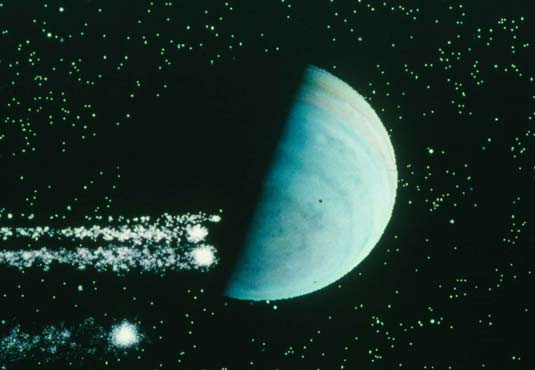
パソコン雑学 印刷エラー
カヲン隊員の憂鬱ここは、ある研究室我らのユキ隊長とカヲン隊員、何か白衣なんか着ちゃってゴソゴソやってるカ)隊長!見つかりましたかユ)だめ~~ 君はどう? 見つかった?カ)だめです、本当にこの資料の中にあるんですかねユ)ワカンナイよ 何しろ情報源が司令官だからカ)う~~ん まあ ダメ元で探しましょうコリン歴2006年10月21日悪の組織、暗黒軍団は宇宙の平和を乱すため、或る兵器を密かに開発していた情報をキャッチしたひっこりん司令官は、お馴染みユキ隊長とカヲン隊員を地球の或る研究施設へ派遣したユ)あ、これだわ見つけた、よかをん君 設計図よカ)流石隊長 早いですね じゃあメモリディスクにコピーしようユ)じゃあ かをん君 ディスク頂戴!カ)え、ぼく持ってないですよ 隊長が持ってきたと・・まさか忘れたんですか? 持ち物分担するときに 私がメモリーディスクを持っていくねって、隊長ですよ言ったのユ)へ? なんのこと?私は知りませんよ そんなことかをん君 夢でも見てたんじゃない どうせエッチな夢見てたんでしょうやあねえ 若い子ってさあ、出しなさい メモリディスクカ)ユキ隊長~~ユ)解ったわよ うるさいわねえ 良いわ印刷しちゃいましょうそれを持ち帰ればいいわ印刷ボタンはこれね、えい!カ)隊長・・・ユ)おかしいわね、印刷始まらないよ かをん君何とかしてよカ)何でもさっさとやる隊長だなああれ?プリンタコード、繋がってませんよユ)へっへっへ チョイ待ちほら繋いだよ どう・・・お!データが送られてる プリント始まるぞ~あれ?なんか一杯文字が出てきたよ、図面じゃないよあれ~~~~ どうしよう 止まらないよちょっとカヲン!何とかしなさいその時、研究室の異常を察知して暗黒軍団の戦闘員が現れたユキ隊長はパラライザーを構え乱入してくる戦闘員を撃ち始めたユ)ここは何とかするから 早くカ)もう、またいつもの調子だよ へいへいユキ隊長が乱入者を殲滅させた頃カヲン隊員は すんなりと印刷をすませ 何枚かの図面をバックに放り込んだカ)できましたユ)ふう、じゃ 撤収しましょうやれやれ、やっと任務完了ユキ隊長は今日も上機嫌で帰路についた-----------------------たまにプリントしようとするとき変な記号が一杯打ち出されてくるとき無い?何枚も何枚もインクは使う 用紙は一杯使う 時間もほっておけばドンドン使って何も良いこと無いよねそんな時みんなならどんな方法で乗り切るの?プリンタの電源を抜く?うんうん、良いねえで、?また繋ぐと 印刷を始める延々と・・・これはどうしてなんだろうこのような失敗は2台以上のプリンタを1台のPCに認識させているときに良く起きるんだパソコンからAというプリンタに印刷命令を出すしかし受け取ったプリンタがBの場合 内容が理解できないのに印刷を始めちゃうんだよさて、どうやって印刷ジョブを止めるのかは明日の日記のカヲン隊員の説明を見よう
2006/10/21
コメント(20)
-

IPSIO G505 また買っちゃったよ
やあ ひっこりんだよ今日はプリンタの話もう 残暑となり はがきの印刷シーズンも終わった頃だねみんなはどんなプリンタを使っているのかなひっこりんが いろんなプリンタを使っているのはみんな知ってるよね今日は今まで僕が見向きもしなかったRICHOのジェルジェットプリンタの話なんだ僕の友達の中にRICHOの営業マン君がいるんだいつも遊びに来てくれる彼なんだけどいつものように 会社にやってきたひっこりん「ところでRICHOさん ジェルジェットプリンタって売れてるの?」営業マン君「ひっこりんさん ダメですよ全然!良いプリンタなんですがねえ」ひっこりん「僕も使ったことがないのでよく判らないけど どこが良いの?」営業マン君「そうですねえ 印刷が早いとか インクの乾きが早いから両面プリントが良いですよ それにスピードが速いですよ」ひっこりん「へえ CANONやEPSONと比べて優位性って有るの?」営業マン君「家庭用では 向こうの方が・・・綺麗だし 売れてるんですよ」ひっこりん「あちゃあ ダメじゃん 勝負にならんの?」営業マン君「ハイ あちらは強いですよ」ひっこりん「そうか 我が社で購入するには不向きなんだね」営業マン君「いえ そう言う訳じゃあ 是非使ってみてください」はははは だめだこりゃあでも ひっこりん的には どうして そんなに性能の劣るプリンタをわざわざ遅れて新規投入する必要が有ったか解らない営業マン君が帰った後 色々調べてみたこのプリンタ コストパフォーマンスがすごく良いこのコストパフォーマンスなら 印刷を気楽にすることが出来るじゃないかそうなんだよCANONやEPSONの綺麗なプリンタ気楽に カラー印刷が出来ないんだよ綺麗なんだけど インクがすごく高いだから よっぽどでないとフルカラーで写真解像度で印刷できないCANONのプリンタのコストパフォーマンスを見てみるとA4カラーで約30円から70円(機種の違い=インクタンクの数の違い)ほどかかるんだよところがジェルジェットプリンタの場合 13円 さらにインクセーブモードにすると6円弱の金額となるコレは 安いよ例えば みんなが良くやるホームページの印刷キャノンの高級プリンタだと1枚70円だから10分の1の金額で印刷できるんだよそれと インクタンクもすごいんだよ約6500円のインクSサイズ(4本)で400枚印刷できるMサイズインクなら1000枚までインク交換無しで印刷できちゃうこれこそ お手軽印刷インクの量も気にすることなく いつでも思い立ったときに印刷できるとりあえず RICHOの営業マン君には悪いが1台どこかで中古を探してきて実際の良さを体感したくなったもし 本当に良ければ 最新型を1台買ってあげればいいははははそんなわけで 見つけてきたのがこれIPSIO G505ジェルジェットの初代型2980円使ってみて・・・レーザープリンタを使うのを辞めちゃったよはははは今のところ快適に印刷してくれてるよRICHOのジェルジェットプリンタのホームページはここ最新型のIPSIO GX3000だと新品でも29800円だよアフィリエイト現行機(GXシリーズが出たので今なら安い)IPSIO G515 14700円標準で両面印刷機能を備えているよあああ言い忘れていた写真印刷には不向きだよ写真に印刷して何処かに配りたい人にはまるでだめなプリンタだからね
2006/08/20
コメント(22)
-

ファイルに印刷 印刷(8)
やあ ひっこりんだよ今回は印刷の8回目前回まで4回を使ってDocuWorksの体験版のインストールを説明してきましたがやっと本題に戻れるそう 今回のテーマはファイルに印刷すると言う物だみんなインターネットを活用しているといろんなところでこれは取っておきたいと言う情報有るんじゃないかな一番先に思いつくのが印刷(以前書いたようにword文書として残しておく事も出来るけど)もちろんプリンタに出力するわけだねところが これがなかなか難しいまずは印刷用紙がかなりいるもちろんインクだって只じゃない!気が付くと1セット5000円もするインクがすぐになくなってしまうそこでファイルに印刷して必要なときに必要な所だけを後で実際に印刷するという方法なんだそれを可能にしてくれるのがDocuWorksなんだそれでは 実際に今回のテーマである 僕の日記を印刷してみようまずはブラウザから僕の日記「DocuWorksのダウンロード 印刷(5)」を開いて印刷しよう次にブラウザのメニューバーから「ページ設定」をクリック出てきたダイヤログから「プリンタ」ボタンを押す次にプリンタを変更するご覧の様に「DocuWorks Printer」ができあがっているこの仮想プリンタに印刷することでDocuWorks文書が作成されるわけだDocuWorks Printerに変更したらプリンタ用紙を指定しようこのように多くの用紙が指定できるなんとCADなどの印刷にも対応できるA0からの用紙設定が可能なんだここでは楽天に合ったB4に指定しよう後は印刷するだけ印刷を実行するとDocuWorks Desk が起動してデスク上にファイルとして張り付く簡単でしょ続けて次々に印刷するよこのように3日分の日記だけでも28枚もの用紙が必要だったんだ自分の日記を最初から印刷したらインクと用紙がどれほどいるのかな?もちろん DocuWorksの製品版を購入するよりずっと高い金額になるんだよ会社でのペーパーレスにこのDocuWorksは本当に有効なんだここでできあがった文書をダブルクリックしてみようこのように束になって表示されるので左肩にある矢印ボタンを押してページをめくってみようこの後は必要なページだけ印刷したり他の文書と一緒にバインダーで閉じたり束ねたりすることも出来るパスワードで表示できなくしたりすることも回覧印を押したりすることも出来るんだよはははは今日はここまでDocuWorks についてもっと知りたい方は掲示板にでも書き込んでまたヘルプも充実してるので見てみると良いよ
2006/05/09
コメント(18)
-

DocuWorksDeskの設定 印刷(7)
やあ ひっこりんだよ今回はDocuworksの4回目 DocuWorksDeskの設定についてだよこのDocuWorksインストールしてもこのままでは使えないDocuWorksDeskの設定が必要なんだこれはプリンタ機能とかスキャナ機能、エクスプローラ機能などwindowsの機能に密接に絡んだソフトだからなんだこのDocuWorksDeskの設定をキチッとしておくことで凄く使いやすいスーパーソフトに変身するんだじゃあ 早速設定を始めよう1)まずはDocuWorksDeskをダブルクリックして起動しよう この下の菱形のアイコンをダブルクリックする2)ユーザー個別設定ダイヤログが開くここに書いて有るとおり まずこの設定をしておかないとちゃんと使えないんだ3)設定方法の選択本来なら標準設定で良い所なんだけど今回はカスタム設定で細かい設定を行うこれは 今後ファイルとしてDocu文書を扱っていく上で必要なことなんだだって ファイルが何処にあるかDocuWorksDeskを起動しないと判らないなんてイヤでしょう4)フォルダの設定まずここを見て これからインストールされるフォルダの場所を指定する所通常は個人のマイドキュメントの中にフォルダが生成されるでも 前にも書いたけど すぐに判らないところにマイドキュメントって有るんだよこれは 共有機能を使ってフォルダを検索するのに重要なんだまあ 一台のパソコンだけで使うにはあまり気にすることはない5)ここで参照ボタンを押してフォルダを作る場所を指定するここではDドライブの直下に_dataフォルダを作りその中にdocudataというフォルダを指定している6)次へを押すとフォルダがないよと言ってくるのではいを押してフォルダを作る7)次に一時ファイル用のフォルダを何処にしてくるか聞いてくるのでここはそのままで良いのでそのまま次へを押す8)またまたフォルダがないと言ってくるハイを押して次に進む9)今度聞いてくるのは内蔵のOCRソフトを使うかどうかもちろん使うので次へを押す(もし 使い慣れた他のOCRソフトが有ればここで切り替えることが出来る)10)次は6での新機能だよエクセルやパワーポイントが入っているならここのチェックは入れておこう11)これでDocuWorksDeskの設定が終わった設定を確認して良ければ次へを押す12)個別設定が終わった 閉じるを押すとDocuWorksDeskが起動する13)これが起動したDocuWorksDeskの画面だこの6個のデータはそれぞれこんな事が出来るという見本だよ14)さて もう一息このままでも良いんだけどさらに使いやすくするためにDocuWorksDeskの設定をしようメニューバーのファイルからDocuWorksDeskの設定を選択してね15)出てきた設定画面特にここでは印刷文書の設定と16)スキャン文書の取り込みの指定を行っておくこの部分はいつでも変更できるけれど何が変更できるか理解しておく必要があるよ以上で設定は終了した後は実際に文章を印刷したりスキャンしてどのようなことが出来るか実際にやってみようはははは また 気を持たせて次回に続くんだけどまあ これで一段落かなこれで環境は整ったので 後は実践だ取り扱いの説明にはいるけどこれが覚えると実に使い心地の良いソフトなんだ60日しか使えないのが残念でも このソフト お金出してもずっと使っていきたいよ
2006/05/08
コメント(8)
-

DocuWorksのインストール 印刷(6)
やあ ひっこりんだよ今回はDocuworksの3回目 インストールについてだよDocuWorksも長く使っているといろんな事が判ってくるその一つがインストール時の初期設定なんだ道具は、何でもそうだけど自分に合わせてから使う大工さんでも 職人さんはみんなそうだよね買ってすぐの道具は万人向けに出来ているからそれを自分の好みの状態にまずセットし治すのが普通なんだもちろん そのままセットしても使えないことはない一般的にはそれで充分使用に耐えるはははは まあ ちょっとしたこだわりも有って良いかなじゃあ 早速インストールを開始しよう1)まずはダウンロードして解凍したフォルダを開けてみよう2)中はこのようなファイルが並んでいるこの中のsetup.exeというファイルをダブルクリックしてセットアッププログラムを実行させよう3)あか抜けたセットアッププログラムが立ち上がるインストール作業を開始しますという案内が出るので次へを押して開始しよう4)次に現れたのは使用許諾契約文 これはもちろん同意して次へ進む5)旧のDocuWorksがインストールされているかどうかの確認実はこの体験版は旧のDocuWorksをインストールしてあるPCにはインストールすることが出来ないんだ6)次へを押すとインストール先が表示されるこれは実行プログラムを保存する場所なので そのまま次へを押せばいい7)ここでこのプログラムに内蔵するOCRプログラムの選択をするこのOCRプログラム 画像データを読み取って文字の形を認識してテキストデータに変換するプログラムなんだ これはなれもあるので色々と考えさせる選択なんだけど初めて使うのなら 最新のバージョンが良い8)次へを押すと自動正立辞書を使うかどうか聞いてくるこれはOCR機能を発展させ文字認識で上下を判断してスキャナで読み込んだ文章が正しく上を向くように出来る機能なんだここでは当然使いたい機能なのでチェックは入れたまま次へを押す9)これは6になってからの新しい機能だね以前は独立したプログラムだった物をまとめたような物ブラウザでネット上に置いてあるDocu文書を見ることが出来る機能を使用するかどうかもちろんこのままで良い10)ショートカットを作るかどうかこれは作ってもらった方が良い何しろ 僕にとってDocuWorksはよく使うからね11)これでやっとインストールの為のオプション設定が終わり確認のページだこの設定で良ければ次へ進むセットアップの開始だ12)セットアップの進行状況がグラフで表示される13)やっとインストールが完了した14)完了のボタンを押すとセットアッププログラムが終了してこのようなショートカットが出来るこれがDocuWorksのショートカットだよはははは ここまでは普通にセットアップが終わったねでも 実はここからが重要なんだ次のDocuWorksDeskの設定でコツがいるんだはははは また 気を持たせて次回に続く
2006/05/07
コメント(6)
-

DocuWorksのダウンロード 印刷(5)
やあ ひっこりんだよ今回はDocuworksの2回目 ダウンロードについてだよすばらしいソフトもまずはキチッとインストールをしないと使えないじゃあ 順を追って説明だまずはファイルをダウンロードして解凍しよう1)まず ホームページに飛ぼうURLはここだよhttp://www.fujixerox.co.jp/soft/docuworks/2)そこに行ったら 早速体験版のダウンロードページに移動だ上の所をクリックするとファイルの選択ページに飛ぶ2)Docuworks6.0の体験版を選ぶ下の図の位置にあるよ3)ダウンロードページに移動するのでFTPかHTTPのどちらでも良いのでクリック4)ダウンロードしていいか聞いてくるので保存をクリックする5)保存場所を聞いてくるのでデスクトップを指定しよう6)保存を押すとファイルのダウンロードが開始される7)ダウンロードされるとデスクトップ上にアイコンが表示されるこのアイコンだよこのファイルは実行型の圧縮ファイルとなっているのでまずは解凍してインストール出来るようにしないといけない8)アイコンをダブルクリックして解凍を始める本当に解凍して良いか聞いてくるので実行を押そう9)解凍先を聞いてくるので通常はこのままで良いOKを押す10)解凍が開始される11)解凍が終了してデスクトップ上にフォルダができあがるこのdw602と書いたフォルダの中にインストール用のファイルが詰まっているんだはははは まずはこれでダウンロードは完成だね次はいよいよインストールだよこれには使い込んでいくうちにちょっとしたコツでインストールすると良いことが判っているので この辺で一息入れてコーヒーでも飲んでいてねすぐに 次に続くよ
2006/05/07
コメント(4)
-

印刷(4)ファイルに印刷 DOCUWORKS
やあ ひっこりんだよみんな 印刷と聞くとプリンタを使って紙に印刷することをまず思い浮かべるよねでも、近くにプリンタが無かったらどうするまた 沢山のページを印刷したいときインクジェットプリンタしか無くインクがもったいないと思ったときどうする?A0とか大きな用紙に印刷するためのCADファイルなどを普通の用紙に印刷するときは?プリンタの性能や物理的な制約がある場合ファイルのままで保存しておき見たいときにそのプログラムを開けて内容を確認するんだよねでも 同じようなデータが並ぶとどれがどのデータかわからなくなっちゃうよね例えば同じフォルダにbook1.xls、book2.xls、book3.xlsと並んでいるとどのファイルにどのデータが入っているかわからなくなっちゃうパソコンを自由自在に使いたい そう思っていてもなかなか不便な物がパソコンなんだそう感じること有ると思うちゃんと中が目で確認でき、それから印刷や後のデータ処理をしたい画像のようにサムネイル形式になっていれば確認しながらデータを開くことも出来るのにそう 思わない?他にもスキャナで読み取った表にテキストを入力してもう一度印刷したいとかスキャナで読み取った文章をテキストに変換して他のファイル作りに役立てたいとか机の上に貯まった回覧文書とか、お客様から頂いた領収書や請求書をパソコン上でデータとして保存して必要なときに印刷するとかなんかそんなソフトがあったら凄いと思わない?はははは僕も思ったよ でも 僕はすでに解決済み もう5年以上前からその凄いソフトの恩恵に預かってるじゃあこれから どんなファイルでも上に述べたことはすべて解決しちゃうソフトを紹介するね今回も印刷に関してのテーマで書いているんだけど今回は疑似印刷というかパソコンの中に印刷して管理する事を目的としたソフトを紹介して印刷と言っても外部に印刷するだけじゃないよって言うことを言いたいんだはははは前置きが長いそのソフトはDocuWorks以前も一度紹介したので覚えている人もいるかな?このソフトはインストールするとDocuWorksプリンターというプリンタを作成するファイルをそのプリンタで印刷するとDocuWorksdeskと言うところに印刷されるんだ例えばA45枚のword文書は紙に5枚印刷されたと同じようにそのdeskにサムネイルイメージで印刷される 5枚束になったサムネイル文書はページをめくるように中を確認できるもちろん 必要なときに実際のプリンタに印刷することも出来るもちろんスキャナで読み取った文章もちゃんとDocuWorksdesk上にサムネイル表示されるのでパソコン上で印刷された文章と同じように扱うことが出来るここで嬉しいのはそこに文字を書いたり線を入れたり印鑑を押したり出来るんだよもちろんOCR機能を使って読んだデータのテキスト抽出も可能なんだぼくが 色々スキャナやプリンタを持っているのはこのソフトがあるからなんだ自在にデータを操ることが出来るのでそれらの機材が自由に使えるようになる どのデータをどのプリンタから印刷するかそんなことをすべて可能にさせるソフトいま 僕が一番すばらしいソフトはと聞かれて一番に揚げるのがこのソフトなんだこれは 本当にすばらしいソフトパソコンの事務をやっていると痛感するようなデータの煩雑化を解消し各パソコンの中のデータをリンクさせLAN上のどのパソコンのDocuWorksdeskの中も見ることが出来る中小企業で(大企業でも-トヨタ系企業はみんな使っていると聞いたことがあるけど?)最もその便利さが味わえるソフト世界的にはアクロバットやイラレなどで作成出来るPDFファイルが主流なんだけどPDFファイルに無いすばらしい機能のてんこ盛りそれが DocuWorksなんだ今日はここまで 実際の説明は次の機会にね(DocuWorksのページ)もちろんお試し版がネット上に用意されている2ヶ月間の限定使用バージョン是非Getしてみてこのお試しバージョン 限定機能は2ヶ月の限定期間があるだけで後はすべて製品版と同じ機能だから そのすばらしさが体験できるhttp://www.fujixerox.co.jp/soft/docuworks/次回はインストールと初期設定についてお話しするね
2006/05/07
コメント(14)
-

印刷(3) 設定画面
やあ ひっこりんだよ今日はプリンタードライバーのお話みんなのプリンター調子よく動いているかな?プリンタのドライバーにはプリンタを調子よく維持するための仕組みや思い通りに印刷するための多くの機能が盛り込まれているじゃあ ドライバーについておさらいしようプリンターのドライバーはインストールされると決まった場所に表示されるようになるのはみんな知ってるよね例えばWindows2000だとスタートメニューの設定からプリンタを選ぶと出てくるフォルダーの中に入ってくるこんな感じだねこの中には現在登録されているプリンタが表示されるここでアイコンの説明通常のアイコンはこのように 何もついていないアイコンこれは 自分のパソコンにだけ使うことの出来る専用のプリンタだね上にチェックの付いたアイコンはこのプリンタが通常使うプリンタに指定してある事を示しているよこのアイコンは共有指定をした自分のパソコンに接続されたプリンタ自分に接続してあるのだが他のパソコンからも使うことが出来るこのアイコンはちょっと特殊プリンタの出力をTEXT(ファイル)に印刷するプリンタそして このアイコンは 他のパソコンに接続されていて共有されているプリンタこのプリンタの接続されているパソコンがオフの時 薄くなっていて使えないことを示してくれるよここではcanonのPIXUS860iのドライバを例として見るよそれでは 早速 プリンタのドライバを確認してみよう確認の仕方は簡単だよアイコンを右クリックしてプロパティを出せばいいプロパティを出すwindows2000でのプリンタプロパティMeや98はここが大幅に変わってきているよこの中の印刷設定と書いてあるボタンを押すとプリンタドライバの詳細設定が出来るここで設定することは 自分のパソコンでこのプリンタを使っていく上での基本設定となるんだここをしっかりと指定しておくことで プリンタはかなり使いやすくなるんだよまず表示されるのは基本設定印刷用紙を指定したり給紙方法の指定をしたり品質や色調と言った細かな調整が出来る次のタブをクリックすると ページの設定となるねここで用紙のサイズやフチ無し指定や両面印刷の指定をする部数の指定も出来るよ次のタブはスタンプや背景に関してだこのあたりは使う人にとってはありがたい設定だが余分と言えば余分な機能かなこの機能はダイレクトにデータを印刷するときに必要な機能だねデジカメのノイズの調整などここで先に指定しておくファイルの印刷では帰ってしない方が良い自分の設定した物はここでお気に入りに指定しておくと細かな設定の煩わしさが無くなるよそして ここがプリンタユーティリティだよここでクリーニングやヘッド調整をするんだこのようにプリンタの設定 凄く多くの設定項目があるこの設定項目を自由に使いこなせばプリンタの能力を今までの2倍にも3倍にも使うことが出来るんだよもちろんこれが特殊なプリンタになるとさらにいろんな操作が必要になってくるまあ その辺は書かないけど一般的なプリンタの設定ぐらいは自分で出来るようになろう今回はwindows2000で話をしたんだけどwindowsMeや98はまた少し違うよ自分のパソコンでよく見てみようね
2006/04/30
コメント(21)
-
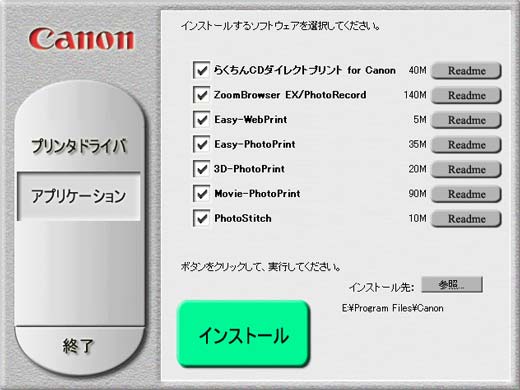
印刷(2)
やあ ひっこりんだよ今日はプリンタの設定についてだよプリンターみんなどうやってインストールしてる?プリンターを買ったときに付いてきたセットアップCDに決まってるでしょうって?そうだね CDを入れてそのまま手順通りやっていくとインストールは完了するねついでに必要もないプログラムも一緒にインストールしていない?プリンターやスキャナ それにデジカメ本来必要なドライバー以外に本当に多くの余分?なソフトウエアが付いてくるメーカーが違えば同じようなソフトが2つも3つもインストールされて何をどう使って良いか判らなくなるよね今はデジカメ人気もあって画像を処理したり系統立てて保存するソフトがそれぞれのメーカーで付いてくるでも それって使いやすいの?素人をだますには それは良いソフトだでも、ちょっと判り始めると こんな不必要きわまりないソフトも無い(はははは 言い過ぎた)初心者の頃一所懸命覚えたそのソフトも色んなソフトを系統立てて使っていこうとすると例えばフォルダが何処にあるか判らないとかどの写真が必要な物か判らなくなるいい加減にして欲しいまあ ぼくは使っていないので良いけど・・あれものすごく脱線しちゃったはははは本当は色んな周辺機器 本当にインストールしないといけないのはその ドライバーだけなんだよ一体型のプリンターなら プリンタドライバーとスキャナーのTWAINドライバーだけなんだよ後のもったいぶったソフトはじゃまなだけそれらのソフトは必要なときにインストールしよう例えばCD印刷をしたいとかOCR機能を使いたいと思ったらそのときはちゃんとインストールしておこうcanonプリンタドライバに付属する便利な(?)ソフトウエア群要するに 最初から良く注意してインストール作業はするんだよって言うことなんだ
2006/04/26
コメント(16)
-

印刷
ねえ お父さん教えてよどうしたのうん この作ったファイルを印刷したんだけど思い通りに印刷できないのよへえ じゃあ少しお父さんに見せてごらん*************やあ ひっこりんだよ今日は印刷についてみんなは印刷したこと有るよねちゃんと印刷できるかなイメージ通りに印刷できてる?例えばイラストレーターできちっと大きさを指定して印刷したはずなのにちゃんとその長さで印刷されていないとかページが2ページに分かれて印刷されたとか印刷したはずなのにプリンタが動かないとかこういったことはどうして起きるんだろう一番の原因はプリンタドライバーの印刷設定ををちゃんと理解していないために起きるんだよこれから 印刷について少し話すよまず 印刷ドライバーを良く理解してみよう一般的なプリンターに印刷する方法大型プリンターに印刷する方法ファイルとして印刷する方法テキストに印刷する方法ワープロと表計算における印刷範囲の違いソフトによる印刷指定の違い印刷するための用紙による設定の違い写真データを印刷するための画像解像度はどれくらいが良いのか一言に印刷すると言っても凄く奥が深いことが判ると思ういや 深すぎる特に大型の印刷機などを使っているとその技術はまさに職人芸思い通りに色をだすプリンター本体のメンテナンスも大事だよね良く聞くのがインクジェットのヘッドの目詰まり書きたい事は山のようにあるあまり専門的にならないようにこれから少しずつ話していこうははは この企画も長くなるよ************ほら 此処をこうしてこうすると ほら綺麗にできたでしょわーい ありがとうよかったーーはははは クーク何を印刷したんだろう「恋しいクルルンさん あなたきりっとした瞳、その唇は・・・」えええええこ・・これはピッチ~~~~
2006/04/25
コメント(16)
-

【MD-1500】
やあ ひっこりんだよ【ALPS MD-1500】ぼくの押入にまた一つ仲間が加わったアルプス工業のマイクロドライプリンターMD-1000にスキャナー機能が追加されたプリンターこのプリンター(MDプリンター全般)には古くから多くのファンがいてずっと使っている事が多いんだこんな掲示板も有る一般的なプリンターじゃないんだけど一部ファンに取ってはすごく面白いプリンターとして ずっと愛されているんだオークションでも値段が付くこのシリーズプラモデル愛好家の間では引っ張りだこなんだ印刷する紙をあまり選ばない いろんな紙に印刷できるこのプリンターデカール作りに欠かせないアイテムなんだ特色印刷として金銀白と用意され 透明な塩ビなどにもフルカラーで印刷できるこんな芸当の出来る家庭用の印刷機はこのシリーズ以外には 僕は知らないメーカーサイトにはまだこのプリンターのスペックなどが載っているので参考にしてね実はこのプリンター前にジャンクショップで1500円で買った物完動品だったのに音がうるさいので壊れてるよと言われて買ったもの(このプリンター そのメカニズムにより一般のインクジェットに比べうるさい)動作確認をして知り合いの家に持っていって使って貰っていた物最近そのお宅が複合機を購入したので引き上げてきた出戻りプリンターなんだこれで 僕の持っているこのシリーズは4台となった
2006/03/22
コメント(18)
-
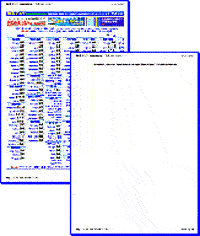
ホームページの印刷について
やあ ひっこりんだよ今日は 緊急特集!ホームページの印刷についてだ!今日はアンズちゃんの質問の回答だよ「ホームページを印刷するのに1部分で良いのに何ページも出てきちゃう 困った!」という内容実際にホームページを印刷するときアイコンの印刷ボタンを押すとそのページ全体を印刷するのでそのページによっては10枚くらい印刷されちゃうこんなふうに2ページ出てくる最後のページなんか入らないよねじゃあ早速やってみよう今回はCANONのプリンターを使って説明するね使用するプリンタはCANON PIXUS850iちょっと古いプリンタだけど良いよね使い方はあまり変わらないからまずホームページを印刷する前に印刷プレビューを見てみようちゃんと全部の文字が収まってるかな?写真は右が切れていないかな?たぶん 切れているよ自分のブログでもこのページでも良いから確認してごらん切れてるでしょこのまま印刷されちゃうからきちっと印刷しよう1)ページの設定 インターネットエクスプローラ6.0の場合 メニューバーのファイルからページ設定を開く すると このダイヤログが出るよね ページ設定ダイヤログ ここで用紙の指定をするのだが、A3対応のプリンタの場合はここで 直接B4以上の大きさの用紙に替えよう みんなが使っているA4対応機の場合は「プリンタ」ボタンを押して プリンタドライバーの設定で印刷設定を変更します ボタンを押すよ このダイヤログが出る ここでプリンタの選択 通常はそのままで良いはずだよ プリンタが決まったら 「プロパティ」ボタンを押してプリンターのプロパティをだす そしてページ設定のタブをクリックする (この操作、プロパティはプリンタ、メーカーによって異なります) ここで用紙サイズをクリックしてB4(縮小印刷)を選択する 選択すると 注意を促すダイヤログが出るのでOKを押す 用紙サイズがB4(縮小印刷) 出力用紙サイズA4 印刷の種類 フィットページ印刷 に変わる OKを押してプロパティを閉じると ページ設定は用紙サイズがB4となっている これでOK 準備は出来た 次に印刷に移ろう 2)印刷プレビュー印刷はぼくの場合まずプレビュー画面に飛びそこで確認してからいつも印刷するんだ 印刷プレビューを開くには またメニューバーの「ファイル」を押し そこにある「印刷プレビュー」を押す するとプレビュー画面が表示される この画面で実際の印刷状況を確認するんだこの日記もB4でぴったり収まると思うよ(アフィリでフォームを変えたらだめだけど)まだ小さいようならA3という手もあるページが確認できるので印刷したいページは控えておくさあ 印刷プレビュー画面の左上の印刷ボタンを押そう印刷ダイヤログが出るのでページ範囲ですべてか現在のページ(プレビューしていたページ)ページ指定(2-3というように指定する)次に部数の確認 良ければ「印刷」ボタンを押して印刷の実行だよこれでOK ちゃんと印刷できたと思うでも ページによってはフレーム構成になっているページもあるその時は「オプション」タグをクリックして印刷したい形を指定しようじゃあね
2005/12/06
コメント(15)
-

プリンターと友達になろう!
やあ ひっこりんだよ今日はプリンターの話プリンターってよく壊れない?あまり使わないんだけれどいざ使おうとすると使えないでもね 構造さえ理解すれば 壊れないよプリンターは一番多いのが インクに関わるトラブル印刷すると 字がかすれて旨く印字できない印字範囲以外のところが汚れるインクが出ないこれはインクジェットプリンターに多いトラブル原因はプリンターのメンテナンス不備による物インクのヘッドが使わないうちに乾いちゃうんだよ使わなくても電源はつないで置いて時々はクリーニングしないといけないよもし そうなってしまったら何回もヘッドクリーニングをしてヘッドにインクが回るようにしないといけないさて、どのようにするかは各プリンターによって変わるのでそれぞれの取扱説明書をよく読んでね2重に印字したりするときはヘッド位置の調整もしないといけないよ何度もクリーニングしても直らないときはヘッドの交換になるHP(NEC)とキャノンの一部機種はインクにヘッドが付いているので新しいインクを買うだけで良いよもちろん インクが切れている場合も有るのでインクの用量も注意が必要だよねそれと インクには賞味期限が付いているたいていの場合6ヶ月の保証 その間に使い切るように指示されているそんなことは一般の使い方として無理だよメーカーはいったい何を考えているのか次に多いトラブル給紙のトラブル紙を印字位置まで持っていくときトラブルが発生するこれは給紙ローラーに紙の細かい屑が付着して紙を持っていけなくなるんだたいてい2つ付いているどちらかがだめになり斜めに入ってしまうこの場合の対処方法は給紙ローラを水を含んだ布でよく拭いてあげることで治る(ドライバーの先にあるゴムのロール)あと、印字が下に行くほどずれていく場合この場合はヘッドのガイド用のパイプが汚れてスムースにヘッドが動いてくれないことが原因もちろん ガイドのパイプを綺麗に拭いてあげれば治る(このガイド用のパイプの掃除もこまめにしようね)これでもだめな場合はあきらめよういまはプリンターが凄く安くなったインクも全色そろえると5千円以上するのにインク代と同等の金額でインク付きのプリンターが手には入るんだよ。信じられない時代だよ最初に買ったプリンターインクがなくなったら新しいやつを買っても良いくらいだよDELLの新品プリンター(スキャナー付き6648円)HPのオールインプリンターはなんと5200円だよ
2005/08/31
コメント(18)
-

いつの間にか・・こんなになっちゃった!
う~~ん 正解は11台今日も僕の使っているプリンターについてといっても大した物は使っていないよえ~~とねえ1)まずはドットインパクトプリンター ●OKI MICROLINE 8350SVU ●NEC PC-PR201/402)インクジェットプリンター ●CANON PIXUS860i ●CANON PIXUS850i ●CANON BJC50v ●CANON BJF300 ●EPSON PM600C3)レーザープリンター ●CANON LBP16104)マイクロドライプリンター ●ALPS MD-1300 ●ALPS MD-5000iブルー ●ALPS MD-5000iレッドう~~~~んどうしてこんなにあるの?といわれてもなあ新品で買ったのは一つもないんだよ貰い物か、ジャンクか中古なんだよこの中で一番高かったのはマイクロドライプリンターこのプリンターには思い入れがあるので部品取りように1台買った1300の方はジャンクで購入1000円だよもちろん完動品お店の人がこのプリンター大きな音がするから壊れてるよって言っていたでも、このプリンター元々大きな音がする後、ジャンクばかりなんだけどドットインパクトは2000円(どんな基準で値段を付けていたのか解らないけれど)ひっこりんにかってほしいって言うから買っちゃたレーザープリンターもどさくさに紛れて4000円で買ったこれは最初からLANポートが付いていたこれがあればすべてのパソコンから印字が可能となる超お値打ち後、インクジェットではPIXUS860iこれも安かった3500円お店の人にどうしてこんなに安いのか聞いたところ市販の新品のプリンターが10000円を切っているからと解ったようなことを言う安いからこれも買った次の週そこの店に行ったら同じ物が13000円で売っていたぼくは 見ないことにして帰ってきた50vは前に書いた昔のあこがれの機械500円の値段に躊躇なく購入ははははプリンターにどうしてこだわるのかってパソコンの設定を手伝うときにどうしても周辺機器の接続設定はついて回る僕の商売 それは解りませんは通用しないんだよどんな機種でもセッティングしてあげなければいけない中古を買うのはその機種の悪いところを知るためだよ少々のことは自分でその場でなをしてくるまあ それでお金をもらってるので必要悪みたいな物だね ●OKI MICROLINE 8350SVU ●NEC PC-PR201/40 ●CANON PIXUS860i ●CANON PIXUS850i ●CANON BJC50v ●CANON BJF300 ●EPSON PM600C ●CANON LBP1610 ●ALPS MD-1300 ●ALPS MD-5000iブルー ●ALPS MD-5000iレッドははは 写真載せるのも疲れるよ皆さん 大馬鹿者はほっときましょう!!
2005/08/30
コメント(16)
-

これを使ってるよ DocuWorks
やあひっこりんだよ今日は僕の大好きなソフトウェアについての話パソコンがあるのにプリンターが無い人っているよねエクセルやワードで作った文書、みんなどうして管理してるんだろう?私は、フォルダーを作ってそこにファイルを保存してるわそれじゃあダメなんですか?ぼくは訳判らなくなるけど、履歴からいつも開いてる・・・そうか、でも何が書いて有るかは判らないよね文書に名前を付けるんだけど、同じような名前で結局文書を全部開いてやっと見つけたってこと多いと思うそんなパソコンの使用上の不便さを解消してくれるソフトを今日は紹介するよ。どんな名前のソフトなの?富士ゼロックスから出ているソフトでDocuWorksと言う名前のソフトアドビのアクロバットと同じジャンルのソフトなんだけれどひっこりん的にはこちらの方が優れていると思ってるそれでは、DocuWorksについて簡単に説明しよう詳しくは下のページで確認してね。(DocuWorksのページ)ここで買える14500円(グッドウィル)ゼロックスの複合機を買うと昔はハンドルされていた。今は電子文書がいよいよ導入され脚光を浴びている、以前は一部の人だけがその良さを知って使っていた電子文書作成編集管理ソフトなんだ。でもファンはかなりいて どの人も熱狂的なファンだよ。僕もその一人なんだ凄く使いやすいソフトでアクロバットも良いんだけどアクロバットに無い機能このソフトにはデスク機能が付いていて、そこで書類の表示や重ね合わせたり移動させたり、画像として書き出したり、スキャナで読みって文書化したりする(DocuWorks Desk と バインダー文書)ウ~~~~~~~ン書いてもわからないよねどのように説明しようともかく優れ物のソフトなんだよ自分で作ったワード文書を印刷する時にドキュウワークスプリンターを使ってやるとドキュデスク上に電子文書としてファイルができあがるそれを加工してさらにほかの書類と束ねて一つのファイルにするさらにバインダーを作ってその中に束ねた文書をドラッグドロップするとバインダー文書として1つにまとまるドキュデスク上からスキャナを呼び出せばドキュ文書として取り込むことが出来る内蔵のOCRソフトで読みとり文書化出来るアクロバットのように専用のビュアーを使わなくても良いように書き出すことも出来る・・・・・・・・・・ひっこりんひっこりん みんな眠くなって寝ちゃったよハハハ 僕も話しててアクビが出てきたよそんなことよりもっと面白いことはないの?ウ~~ン困った!パソコン以外で面白いことだよね無いよ困ったハハハハだめだよ そんなことじゃァもっと面白いことを探してね今日のは少しも面白くないよそうよ あなたこんなプリンター見つけたわちょっと安くない?スキャナ・コピー・プリンターの複合機 9870円
2005/08/28
コメント(6)
-

ぼくのオモチャ! OKI MICROLINE8350SVU
やあ ひっこりんだよみんなプリンターはどんなやつを使ってるのかな?ひっこりんのプリンターはいろいろだよドットインパクトプリンターやインクジェットプリンター、そしてレーザープリンターやマイクロドライ(熱転写)プリンターだよその中で今日はドットインパクトプリンターについてお話ししようかドットインパクトプリンターというと今から15年ほど前の主役のプリンターだよプリンターというとそれが一番ポピュラーだった。インクジェットは高価なプリンターだったんだ。ところが今ではドットインパクトプリンターがもっとも高価なプリンターになりつつある構造上強度を必要とするためいい加減なプラスチックを多用するわけにいかない。また、使われているヘッドは精密な工業用機械を使わないと作れないし、かなりしかりと作らないとすぐにだめになってしまう。やすくできないんだよ。その上需要は一部になっているので作ったらそれだけ売れるというものではない。どうしてそんなプリンターを持ってるのかというと、一言で言えば仕事で使うから・・だって 使い方もわからない人がプリンターはなにが良いよって勧められないでしょう。だから用意して自分で使って色んなことを知るんだよ。主になにに使うかと言えば 複写用紙の印刷(宅配便の依頼用紙・給与明細・注文書や見積書)一般家庭にはあまり必要としないよねはははひっこりんの持っているのは沖のMICROLINE8350SVUというプリンターなんだ。水平ローディング機能を持つプリンターだよ。もちろん今の器械じゃない。もうずい分となる。スマートに見えても頑丈でしっかり重いプリンターなんだ。MICROLINE8350SVU
2005/08/24
コメント(16)
-

Bjc50v あこがれのプリンター
へへへ 買っちゃったプリンター!!Canon BJC50vついに念願のプリンターが手に入った!もちろん中古携帯用のプリンターでフルカラーバッテリーもしっかり充電可能赤外線通信機能があるのでコードも要らない持ってはいないけどスキャナカートリッジを装着するとスキャナにもなる優れもののプリンターで98年から生産されていた(古い!)でも、当時ノートPCにプリンターを持って営業に出たいと思っていたので凄く欲しかった 売値が49800円位だったかな一周り大きいBJC80vが2万円台まで値引きOKだったので、結局80vを買って使った(今はピッチが使ってる)今回買った値段は 何と 消費税込みで630円例のジャンクショップで購入!まずちゃんと動くか確認。まずは一度バッテリーにフル充電(ちゃんと充電できる)ほとんど使用していなかったのかバッテリーはOKだった前回購入したシンクパッドに早速ドライバーをインストールし付属のプリンターコード(これは特殊で専用品オークションで高値取引されてる)を繋いでテスト印刷!出来ない!えええええ ぼくの小遣いの630円が!!!プリンタとの通信が出来ないプリンタの機能の確認が出来ないよ!・・・・・こまったで、ひらめいた 待て待てこいつには赤外線通信という機能が有るではないかそこでプリンターのプロパティからポートの選択を赤外線に切り替えるテスト印刷開始・・・やった 動いたよ!ちゃんと印刷してるでもインクがほとんど無くてカラーがかすれてるカラーのインクはBJC80vで使ってるやつのストックがあるはずカラーのインクを入れてみた・・・うううう 嬉しいちゃんと印刷できてるしかし あああ途中からかすれでした今度は黒インクが切れたよくやしい 黒インクのストックがない今から買ってこよう 結果は後で載せるねははは 買って来ちゃいましたインクどうだ!しめて5250円+630円+820円(インク代)=6700円だ!何とか印刷できたよ!やったね家計簿ソフトは下の画像をクリックするとダウンロード出来るよ
2005/04/29
コメント(6)
-

【ALPS MD-1300】
ひっこりんのおもちゃ箱【ALPS MD-1300】今日はプリンタのお話皆さん良いプリンタ持ってる?ひっこりんは沢山のプリンタを持ってますレーザープリンタインクジェットプリンタドットインパクトプリンタそして今日紹介する昇華プリンタこのプリンタには特別の思い入れがあるALPS MD-1300オークション(すぐになくなるよ)今でもこのように結構な値段を付けて取引されている1996年 発売当時の金額は59,800円(税別)となっていて9年たってまだ値段が付く。信じられないでしょう実際ぼくも信じられないこのプリンタは昇華プリントが出来る写真に近い質感を提供するそればかりじゃないよ ちょっと特殊なプリントを可能とするアイロンプリント・ステッカー作り・デカール(プラモに使う)普通のインクジェットでは出来ない物を可能とする。でも、気に入ってるのはそのスタイルこの精悍なスタイルは約10年前のプリンタと思えないいつまでたっても飽きることのないデザインだ現在もこのシリーズは最終型のMD-5500が市販されている性能もグ~~ンとアップしているしかし残念なことにインターネットでしか販売していないその関係か 知ってる人は知っているプリンタひっこりんは ひっこりんずかーのステッカーを作ったり平面ひっこりんを作った時にこのタイプのプリンタ後継機種のMD-5000を使った------------ひとはそれぞれいろんな物に執着するそれが悪いことなのか良いことなのかわからないでも執着するから文化が生まれてくると思うよい物を作ろうと技術者が執着し一つの技術革新を実現するでも それが市場で受け入れられるかと言えば 答えはNOこのプリンタも極めてユニークな器械なんだけど NO!だったそこに魅力がありオークションでも値段が付くのだと思う
2005/02/09
コメント(24)
-

プリンターについて
プリンターについて ひっこりん、プリンターについての相談なんだけど。わたし、今度プリンター買おうと思ってるんだけどいっぱいあって、何を買って良いか解らないの。ハードの事はクークの方が詳しいよ。クーク相談に乗って!! 解ったわまずプリンター選びは、何を印刷するかによって変わってくるわ。プリンターには、用途によって違いがあるの。だから、アンズちゃんがどんな目的で使いたいのかが重要なの。 例えば印字の仕方の違いから一般に使われているタイプで4つに分かれるの【1】インクジェットプリンター【2】レーザープリンター【3】ドットインパクトプリンター【4】熱転写プリンター 最も家庭用に使われているのが【1】インクジェットプリンターねこのプリンターは印字の品質がとても良く写真に迫る機種も出ているわ家庭で年賀状など印刷するのに最適ね。【2】レーザープリンターは事務所などでよく使われてるわね。モノクロのプリンターが良く普及しているけれどこの1年でカラーレーザーもかなり値段が安くなりこれから多く売れるんじゃないかな。【3】ドットインパクトプリンターこのプリンターは事務所専用と考えた方が良いわね。このプリンターの最大の魅力は複写印刷なの。良く宅配業者が使う納品伝票に印刷するプリンターね。【4】熱転写プリンターこのプリンターは以前はいろんなメーカーから出ていたけれど今はクークの記憶では一般向けにはアルプス工業の出してる物だけねこのプリンターはかなり特殊よ他のプリンターでは印字不可能な白色・金・銀などが印刷できるしデカール(プラモデルのシール)やアイロンプリントにも適しているわ プリンターにもいろいろあるんですね!驚いちゃった。---- わたしのしたいことは年賀状の印刷でしょ、お手紙でしょあと、かわいいカードを作りたいわそう、楽しそうね使い方からするとインクジェットねインクジェットプリンターも整理してきましょうねインクジェットにはA3対応高級機 一般機 普及機A4対応高級機 一般機 普及機 省スペース機 モバイル機複合機 高級機 一般機 普及機と豊富にそろってるわねこれはもう財布の中身とも相談しながら考えないと何とも言えない・・かな印刷品質は上位機種の方が上になるし印字速度や静音性能も上位機種の方が上ねでも 印刷品質は 普及機でもずいぶんと良くなってるわただ、インクジェットには1つ欠点があるの使わないとヘッドが乾いて使えなくなっちゃうのだから、インクジェットを買ったら、よく使うことを考えると良いわねもし アンズちゃんがスキャナーを持っていないのなら複合機タイプなんかお勧めよPCに接続しなくてもコピー機として使えるなら使用頻度もぐっと上がるし家族みんなで使えるんじゃないかな。---れ ピッチ 何作ってるの平面ひっこりん!!Tシャツに ひっこりんを印刷してるのえーーぼくを!?先ほどクークの説明に有った熱転写プリンターが 家に有るじゃないそれで印刷するの用紙はアイロンプリント専用紙を用意するの出来たデータはアイロンプリント用紙で指定すれば自動で鏡面印刷(左右逆転)出来るので便利よどう、これが印刷し終わったところこれを形に切ってアイロンで圧着するのほら出来たど根性カエルじゃなくてど根性ひっこりんの出来上がりよ!良かった!でかいのを真ん中に入れたら本当にそうなっちゃう!
2004/09/13
コメント(11)
全34件 (34件中 1-34件目)
1
-
-

- 新製品発売情報・予約情報
- 【期間限定】ダイソンが31%OFF!!!
- (2024-10-20 12:54:42)
-
-
-

- いいもの見つけたよ
- [送料無料] ダーツ & はんこ & …
- (2024-11-21 15:07:22)
-







